こんにちは、ゆうです。
今回はニンテンドースイッチでPS4のコントローラーを使う方法をご紹介します。
なぜわざわざスイッチでPS4のコントローラーを使いたいのかって思いますよね?
この需要ってこれから増えてくると思うんですよね。
なぜスイッチでPS4のコントローラーを使うのか?

需要が高まる理由として、2021年春に予定されているモンスターハンターライズ(以下MHR)の発売が挙げられます。
モンハンって高度な操作性を求められますよね。
しかも、1つ前のタイトルでもあるモンスターハンターワールド(以下MHW)がPS4で出ていたので、MHWをプレイしたユーザーは自然とPS4のコントローラーで遊びたいと思うはずです。
ゆうも無印からプレイしているのでやはりモンハンと言ったらプレステなんですよね。
もちろんジョイコンやプロコンでも操作はしやすく設計されていますがデュアルショックコントローラーの方がなぜか手に馴染むんですよね。
モンハンにフォーカスを当てましたが、その他のゲームでもPS4のコントローラーが使いたい!って方も多いと思います。
スイッチでPS4コントローラーを使う方法を解説
コントローラーアダプターを使ってワイヤレス接続

前置きが長くなりましたが、こちらのアダプターを使って接続します。
N100 Plusというアダプターをネットで購入、だいたい3000円ちょい。
USBメモリくらいの大きさのアダプターと付属でケーブルもついてました。
ワイヤレス接続と記述しましたが、もちろん有線でも利用できます。
実際の接続方法
step
1スイッチ本体の設定
スイッチ本体の設定画面で「コントローラーとセンサー」→「Proコントローラーの有線通信」をONにする。
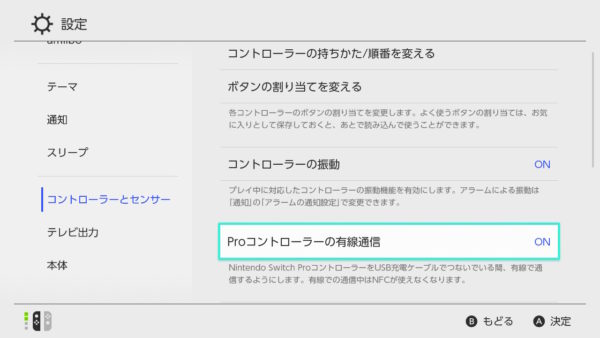
step
2ペアリング設定
- ドックのUSB部分にアダプターを挿入。
- アダプターの赤いボタンを長押しで緑の点滅にする(ペアリングモード)
- PS4コントローラーのペアリングモード(PSボタンとSHAREボタンを同時に長押し)
色もジョイコンのカラーとマッチしてかわいいです。

step
3画面にコントローラーが表示されればペアリング終了
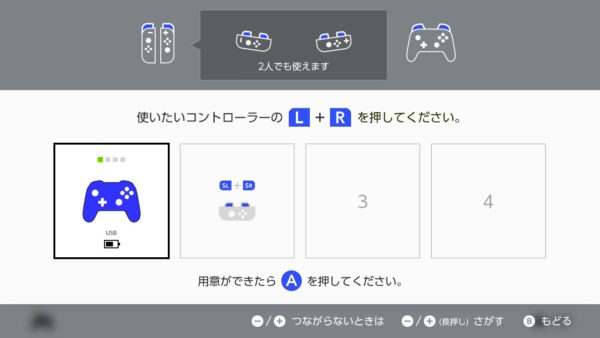
以上です。
一度ペアリングをしてしまえばあとはPSボタンでコントローラーを起動するとすぐに使うことが出来ます。
実際に操作した感想
とても良い。
普通に操作出来てとても快適です。
途中で接続が切れたり反応しないなどの不具合は一切なかったです。
本当に買ってよかったと思います!

付属でついていたケーブルを直接本体に接続することで携帯モードでもPS4コントローラーで遊べます。
これは外出先でも快適に操作できそうですね。
画面はなぜか桃鉄なのは謎ですが・・・w
まとめ
今回紹介したスイッチでPS4コントローラーを使う方法は設定もとても簡単でお手軽にできる方法です。
PS4のコントローラーでモンハンしたいよ~って方は是非使ってみてください。
よきモンハンライフを!
ではでは~☆